Bluetooth gonilnik v sistemu Windows 10, 8, 7 - Kako namestiti, posodobiti, vrniti nazaj, zamenjati. Reševanje različnih težav z Bluetoothom na prenosnem računalniku in računalniku
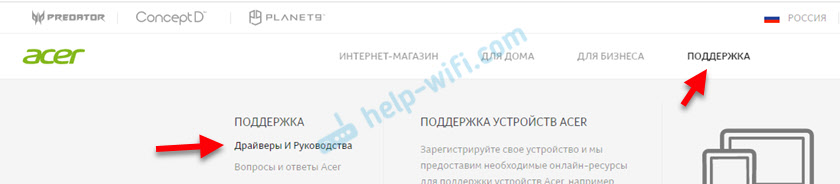
- 4569
- 1039
- Clarence Cole
Bluetooth gonilnik v sistemu Windows 10, 8, 7 - Kako namestiti, posodobiti, vrniti nazaj, zamenjati. Reševanje različnih težav z Bluetoothom na prenosnem računalniku in računalniku
V tem članku se bomo ukvarjali z različnimi in nerazumljivimi težavami, ki se zelo pogosto pojavijo pri poskusu konfiguriranja Bluetooth na prenosnem računalniku ali računalniku z Windows 10, Windows 8 ali Windows 7. Ali s tistimi težavami, ki nastanejo v procesu povezovanja ali uporabe različnih naprav Bluetooth. Iz lastnih izkušenj lahko rečem, da je težava najpogosteje v gonilniku Bluetooth. Zato se zelo pogosto vse odločitve znižajo na dejstvo, da morate gonilnik namestiti, posodobiti ali odvrniti nazaj.
Če sploh nimate nastavitev Bluetooth, Windows ne vidi adapterja, ne išče naprav ali iskanj in povezav, vendar ne delujejo - začeti morate z voznikom. Pri povezovanju slušalk Bluetooth se pogosto srečujem s takšnimi težavami. Ko se zdi, da vse deluje, so slušalke povezane, vendar zvok ne gre nanje. Ali mikrofon ne deluje. Ali zvok zelo slabe kakovosti. Karkoli je lahko.
Na kratko vam bom povedal, kako Bluetooth sploh deluje. Za kaj so vozniki in zakaj nastanejo takšni problemi. Bluetooth Work ponuja ločen modul (plošča). V prenosnikih je običajno vgrajen (kot ločena pristojbina, skozi katero deluje Blutuz in Wi-Fi). Na računalniku je najpogosteje povezan kot ločen adapter (več v nastavitvi članka Bluetooth v računalniku). Tako da operacijski sistem Windows, nameščen v računalniku ali prenosniku, razume, kako delati s to ploščo. Gonilnik "pove" Windows vse informacije o adapterju Bluetooth in daje navodila za delo z njim. Če gonilnik na Bluetooth ni nameščen, ta funkcija ne deluje. Če je gonilnik nameščen, z napakami, zastarelo itd. D. - Pri povezovanju in uporabi različnih naprav (slušalk, zvočnikov, miši, tipkovnice itd. D.).
Bluetooth gonilnik za Windows 10 - Kako namestiti?
Prikazal bom na primeru Windows 10. Če imate Windows 7 ali Windows 8 - je navodilo primerno. Gonilnik morate samo prenesti posebej za sistem, ki je nameščen v računalniku ali prenosniku. Če gonilnik ni nameščen, Bluetooth ne deluje. Če imate to težavo posebej, morate prenesti in namestiti želeni gonilnik. Toda pred tem priporočam, da se prepričate, da je Bluetooth fizično v vašem računalniku. Več člankov o tej temi:
- Kako preveriti, ali je na prenosnem računalniku ali računalniku Bluetooth in kako ga najti?
- Kako narediti bluetooth v računalniku, če ni?
- Zakaj Bluetooth ne deluje na prenosnem računalniku ali prek adapterja v računalniku?
- V drevesu ni ikone Bluetooth, v centru za obvestila Windows 10, v upravitelju naprav. Kaj storiti?
- Kako omogočiti in konfigurirati Bluetooth na prenosnem računalniku z Windows 10
- Bluetooth adapter za računalnik. Kako izbrati?
- Kako omogočiti Bluetooth na prenosnem računalniku?
- Prenosnik ne vidi naprav Bluetooth (slušalke, stolpec, miška). Kaj storiti?
Bodite pozorni na te članke. Zbrali so veliko različnih rešitev in nasvetov. Morda vam bo lažje rešiti težavo, s katero ste odšli na to stran.
Pomembno! Če imate v računalniku Bluetooth, potem je gonilnik nameščen. Če obstajajo težave in napake, ga morate posodobiti ali prevračati. Torej morate ogledati naslednje razdelke tega članka.Poleg tega informacije o namestitvi gonilnika. Najpogosteje je treba to storiti ročno v sistemu Windows 7 in Windows 8, saj Windows 10 običajno samodejno namesti gonilnik. Da, ne deluje vedno v redu, vendar je to še en problem.
Kako najti in prenesti gonilnik?
Gonilnik za Bluetooth je treba naložiti z mesta proizvajalca prenosnika, adapterja Bluetooth ali brezžičnega modula (plošča). Zdaj bom razložil. Imate prenosni računalnik, ima model, na strani tega modela na spletnem mestu proizvajalca obstajajo vsi potrebni gonilniki. Vključno z Blutuzom. Če govorimo o USB, PCI, M2 adapterju, potem ima proizvajalec (adapter ali sam čipset) tudi spletno mesto, ima stran z modelom adapterja in tam je potreben gonilnik. Poleg tega lahko na uradni spletni strani vedno najdete najnovejšega in primernega voznika.
Vzemimo za primer priljubljen prenosnik Acer Aspire 5 A515-55G. Ugotoviti morate model prenosnika (če imate prenosni računalnik) ali adapter.
Nadalje obstajata dve možnosti:
- V iskanje vnesite model prenosnika, adapterja, čipseta in takoj na uradno spletno mesto na stran svoje naprave. Obstajajo prenosi in gonilnik prenesete na Bluetooth.
- Pojdite na uradno spletno mesto, poiščite razdelek z razkladanjem, poiščite svoj model prek iskanja in prenesite želeni gonilnik.
Vrnimo se na naš primer. Ker imamo prenosni računalnik, imamo Acer Aspire 5 A515-55G, potem gremo na spletno stran Acer. Poiščite razdelek z nalaganjem.
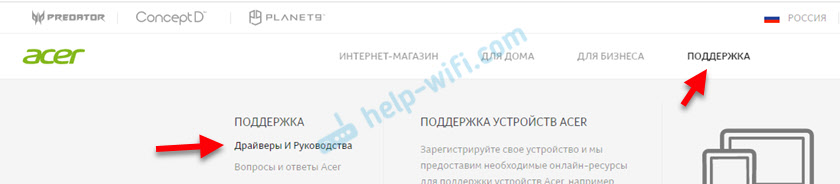
Skozi iskanje našega modela najdemo (ali v meniju izberemo po kategorijah, serijah, modelih).

Odprta se bo stran našega modela. Tam izberite Windows, ki je nameščen na prenosnem računalniku in odprite kategorijo "gonilniki".
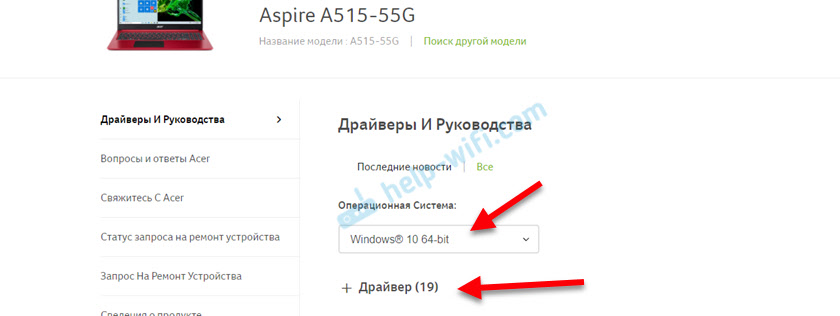
Poiščite gonilnik na Bluetooth in ga naložite v računalnik.

Če ima spletno mesto več voznikov na Bluetoothu, potem so za različne dobavitelje (proizvajalce) samega modula. Opis gonilnika označuje (Intel, Qualcomm Atheros, Broadcom). Če ne veste, katerega proizvajalca imate brezžični modul, lahko poskusite prenesti in namestiti oba gonilnika. Seveda je to nezaželeno za to, vendar ničesar ne skrbi, da bi se zgodilo. Praviloma neprimernega gonilnika ne bo nameščen. Med postopkom namestitve napake "naprave ne najdemo ali onemogočeno" ali nekaj vrste tega.
Kaj storiti, če spletno mesto proizvajalca nima gonilnika Bluetooth za mojo različico Windows?
To se zelo pogosto zgodi, ko je na starem prenosniku nameščen nov sistem (na primer Windows 10). Ali obratno, na nov prenosnik je nameščen nov sistem. Za katere na spletnem mestu proizvajalca preprosto ni gonilnic.
V takšnih situacijah, za normalno delovanje modriv in drugih funkcij, priporočam, da natančno namestite različico sistema Windows, za katero so gonilniki na spletnem mestu proizvajalca.
Če to ni mogoče, potem morate iskati voznike na spletnih straneh tretjih strank. Lahko uporabite Iskanje opreme za ID (članek o primeru Wi-Fi, za Bluetooth pa je tudi primeren). Ali pa uporabite moje neljubljene programe, kot je rešitev Driverpack (na lastno nevarnost in tveganje).
Namestitev gonilnika
V večini primerov je dovolj, da arhiv odprete z gonilnikom in zaženete namestitveno datoteko, ki se običajno imenuje Nastaviti.Exe.

Nato sledite navodilom, ki bodo v programu (večkrat pritisnite gumb "Naprej"). Po uspešni namestitvi v dispečerju naprav se mora prikazati razdelek Bluetooth, kjer bo adapter. Vaše ime je morda drugačno. Imam samo intelovega proizvajalca adapterja.
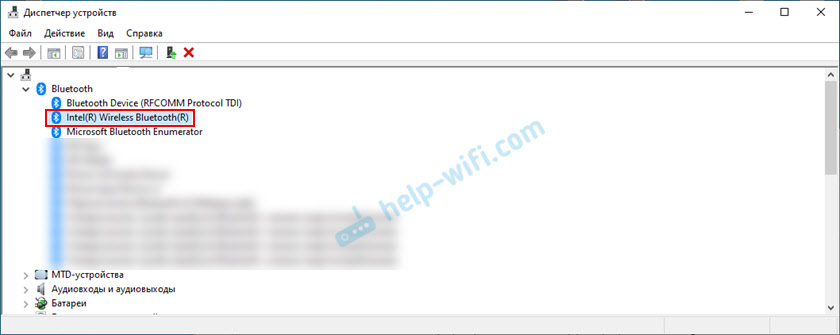
Nastavitve te funkcije v sistemu Windows in Modra ikona v TRIA.
Kako posodobiti gonilnik Bluetooth v sistemu Windows?
Gonilnik morate posodobiti, ko je Bluetooth v dispečerju naprave, zdi se, da vse deluje, vendar obstaja kaik težave ali napake.
Metoda 1
Lahko poskusite posodobiti na standardni način. Kar, kot kaže praksa, nikoli ne deluje. Windows bo vedno poročal, da je najprimernejši gonilnik te naprave že nameščen.
Če želite poskusiti, morate odpreti upravitelja naprav (lahko pritisnete Win+R, vnesite ukaz Devmgmt.MSC in kliknite V redu), pritisnite z desnim gumbom miške do adapterja in izberite "Posodobi gonilnik". V naslednjem oknu izberite "Samodejno iskanje voznikov".
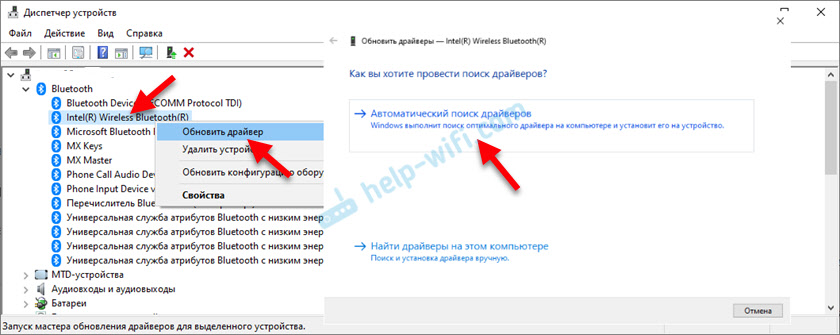
Kot sem napisal zgoraj, boste najverjetneje videli sporočilo, da je voznik nov in ne potrebuje posodobitve.
Metoda 2
Prenesite novo različico gonilnika s spletnega mesta proizvajalca prenosnika, adapterja, čipseta in zaženite njegovo namestitev.
Pred posodobitvijo (nalaganje novih gonilnikov) priporočam, da vidite različico in datum razvoja trenutnega voznika. Tako da lahko krmarite pri nalaganju nove različice. Te podatke si lahko ogledate v lastnostih Bluetooth adapterja na zavihku Driver.
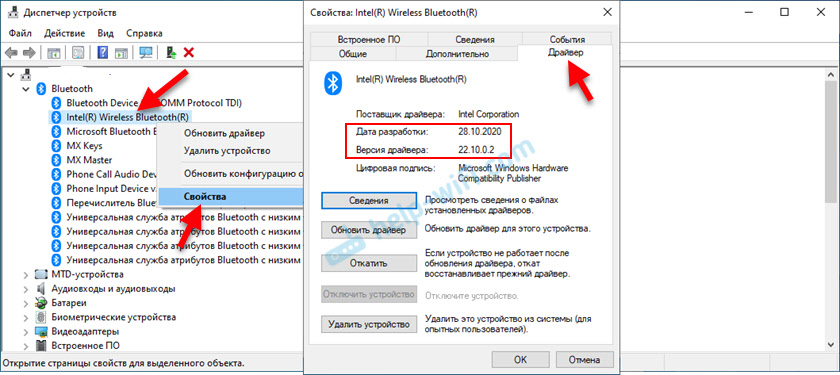
Kako najti in prenesti želeni gonilnik, sem podrobno pokazal zgoraj v članku (kjer sem pisal o namestitvi voznika). Po prenosu nove različice gonilnika zaženite nastavitveno datoteko.exe in sledite navodilom v programu.
Metoda 3
Če po nalaganju novega gonilnika v arhiv (v mapi) ni namestitvene datoteke, ga je mogoče namestiti/posodobiti ročno.
- Odstranite vse datoteke iz arhiva v mapo.
- V dispečerju naprave kliknite adapter Blutuz z desnim gumbom miške in izberite "Posodobite gonilnik".

- Izberite "Poiščite gonilnike v tem računalniku".

- Izberite mapo z gonilnikom in kliknite "Naprej".

- Če je pot do mape pravilno označena in gonilnik, primeren za sistem in opremo, bo nameščen ali posodobljen.
Metoda 4: prek centra za posodobitev sistema Windows (reševanje številnih težav, preverjeno)
V komentarjih drugih člankov obstajajo pregledi, da se vse vrste težav z Bluetooth v sistemu Windows 10 rešijo z namestitvijo posodobitve voznika prek centra za posodobitev sistema Windows. To je narejeno tako:
- Gremo na "start" - "parametri", razdelek "Posodobitev in varnost".
- Na zavihku Windows Update mora biti na voljo točka "neobvezna popravek". Kliknite "Oglejte si vse izbirne posodobitve".

- V razdelku "Posodobitev gonilnikov" (odprite) mora biti gonilnik, povezan z Bluetooth. Na primer, modul Bluetooth. Izberite in kliknite gumb "Prenos in namestitev".
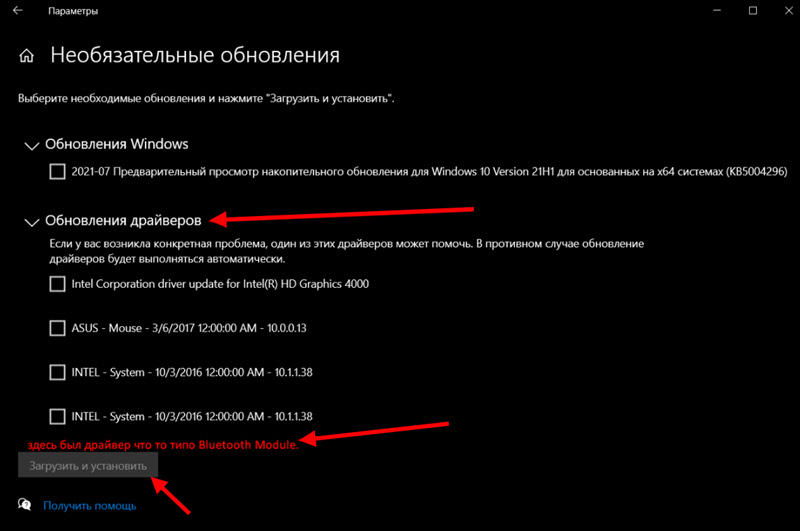 Po nalaganju in namestitvi gonilnika (morda boste morda morali znova zagnati računalnik) je treba težavo z blueterji rešiti.
Po nalaganju in namestitvi gonilnika (morda boste morda morali znova zagnati računalnik) je treba težavo z blueterji rešiti.
Posebna zahvala Pavelu, ki je potrdil, da ta metoda deluje in deli posnetke zaslona. Iskal je modrike naprav, vendar ni bila zaznana ene same naprave. Po posodabljanju te metode je vse delovalo.
Po namestitvi ali posodabljanju programske opreme ne pozabite znova zagnati računalnik.
Kako se vrniti nazaj ali zamenjati gonilnik Bluetooth, da reši različne težave?
Rolback ali zamenjava gonilnika s starejšo različico (ki je načeloma enaka) zelo pogosto pomaga, da se znebite različnih težav v povezavi Bluetooth. Sam pogosto uporabljam to rešitev. Zgodi se, da se je po posodobitvi voznika pojavilo nekaj težav z Bluetusom. To je lahko ročna posodobitev (sami ste preneseni in nameščeni) in samodejni (ko je Windows 10 posodobil gonilnik in o tem sploh niste vedeli).
Pogon voznika
Če je sistem obdržal prejšnjo različico gonilnika, potem v lastnostih adapterja Bluetooth na zavitku "gonilnik" mora biti aktivni gumb "Roll nazaj".

Izberite kateri koli razlog in kliknite "Da".
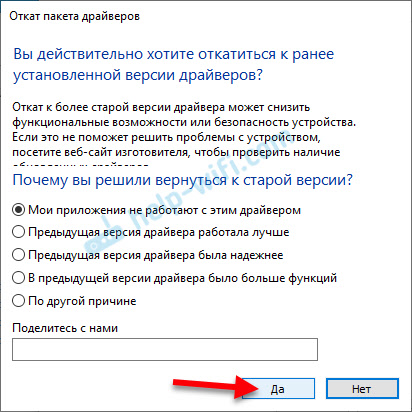
Po povratku znova zaženite računalnik (sistem ga bo najverjetneje ponudil sami) in preverite delovanje povezave Bluetooth.
Zamenjava gonilnika Bluetooth s seznama že nameščenih v sistemu
Obstaja še en kul način, ki mi zelo pogosto pomaga pri reševanju težav z različno opremo, ne samo z modrivci.
- V dispečerju naprave kliknite gumb miške Bluetooth do adapterja in izberite "Posodobi gonilnik".
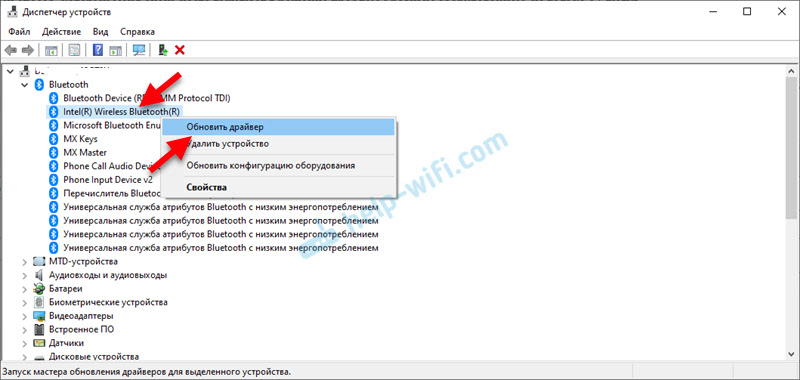
- Nato izberite "Poiščite gonilnike v tem računalniku".

- Kliknite na element "Izberite gonilnik s seznama razpoložljivih gonilnikov v računalniku".
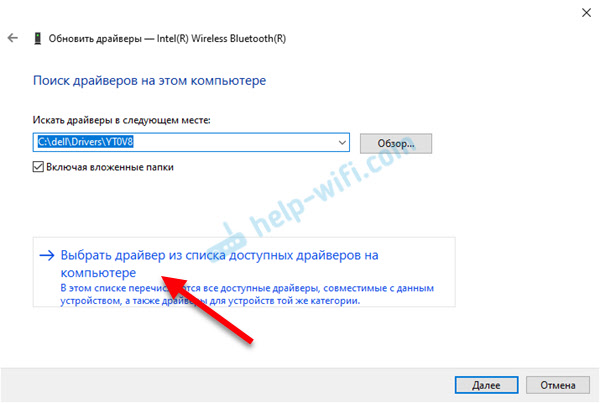
- Če je na seznamu več voznikov, izberite različico, ki se razlikuje od trenutno uveljavljene (več novega ali starega) in kliknite "Naprej".
 Različica gonilnika, ki ste ga izbrali, bo nameščena. Ponovno naloži računalnik.
Različica gonilnika, ki ste ga izbrali, bo nameščena. Ponovno naloži računalnik.
Tu morate eksperimentirati. Preizkusite vse različice, ki so na seznamu. Ta rešitev zelo pogosto pomaga rešiti različne težave pri delovanju opreme. Deluje tako v sistemu Windows 10 kot v sistemu Windows 7 ali Windows 8.
Če obstajajo težave ali težava ni bila rešena, lahko v komentarjih vedno opišete svoj primer, postavite vprašanje. Vsekakor bom odgovoril in poskusil pomagati pri reševanju vaše težave z Bluetoothom.
- « Kako upravljati LG TV s telefona v Androidu ali iz iPhone? Pametni telefon namesto televizijskega daljinskega upravljanja prek LG TV Plus
- Kako distribuirati internet iz telefona na televizijsko pametno televizijo? »

